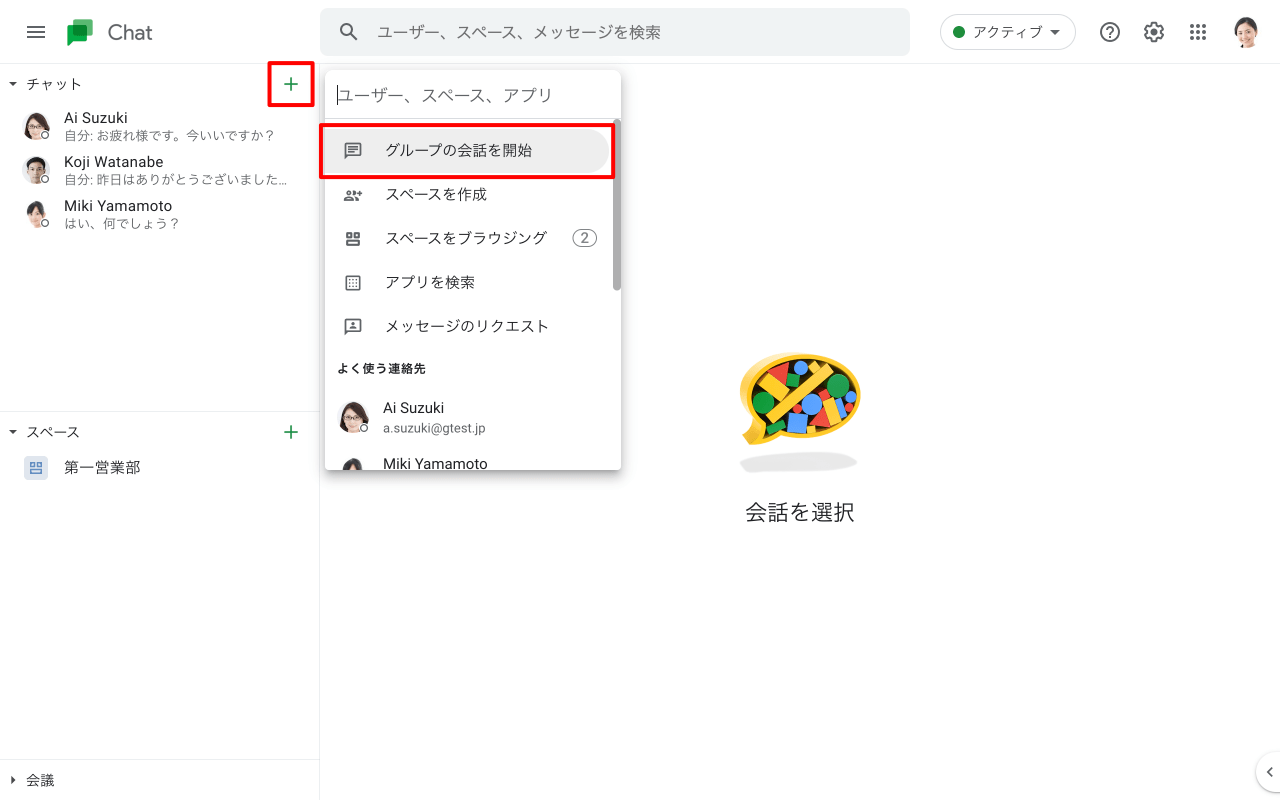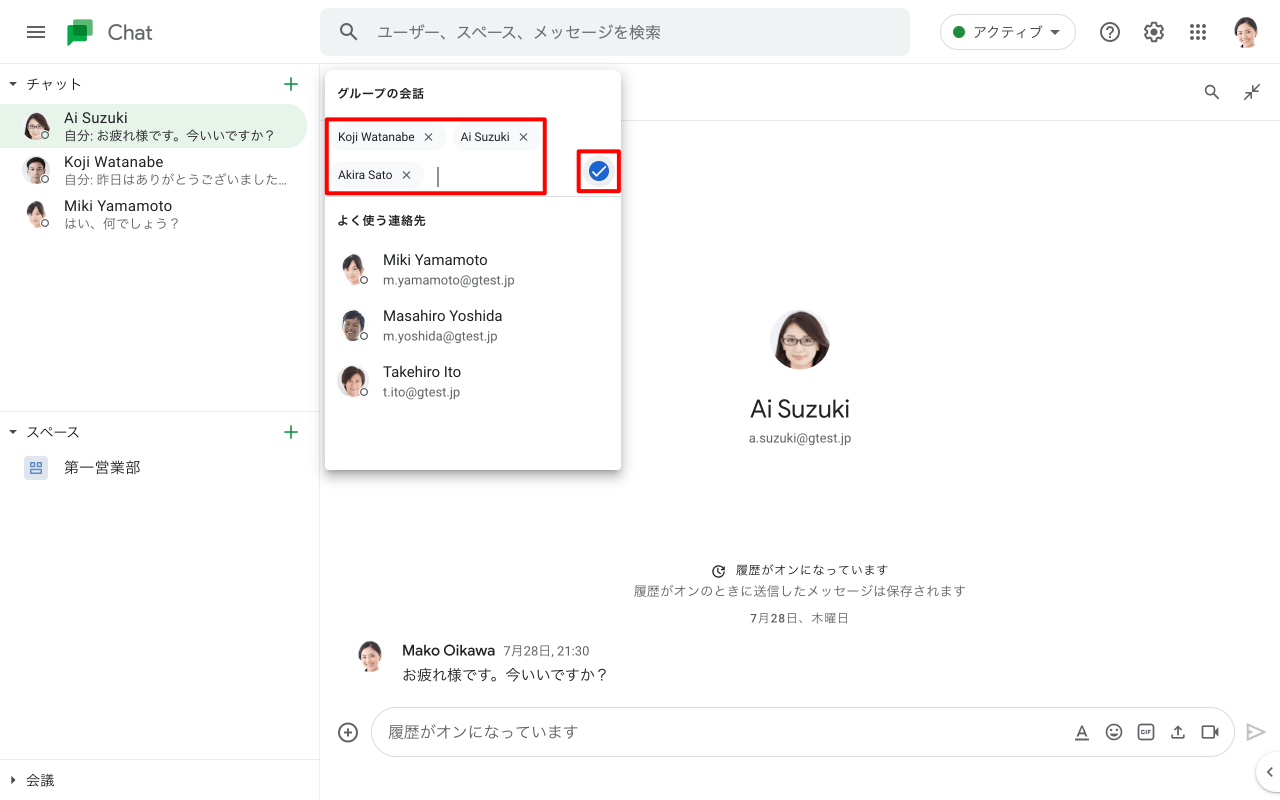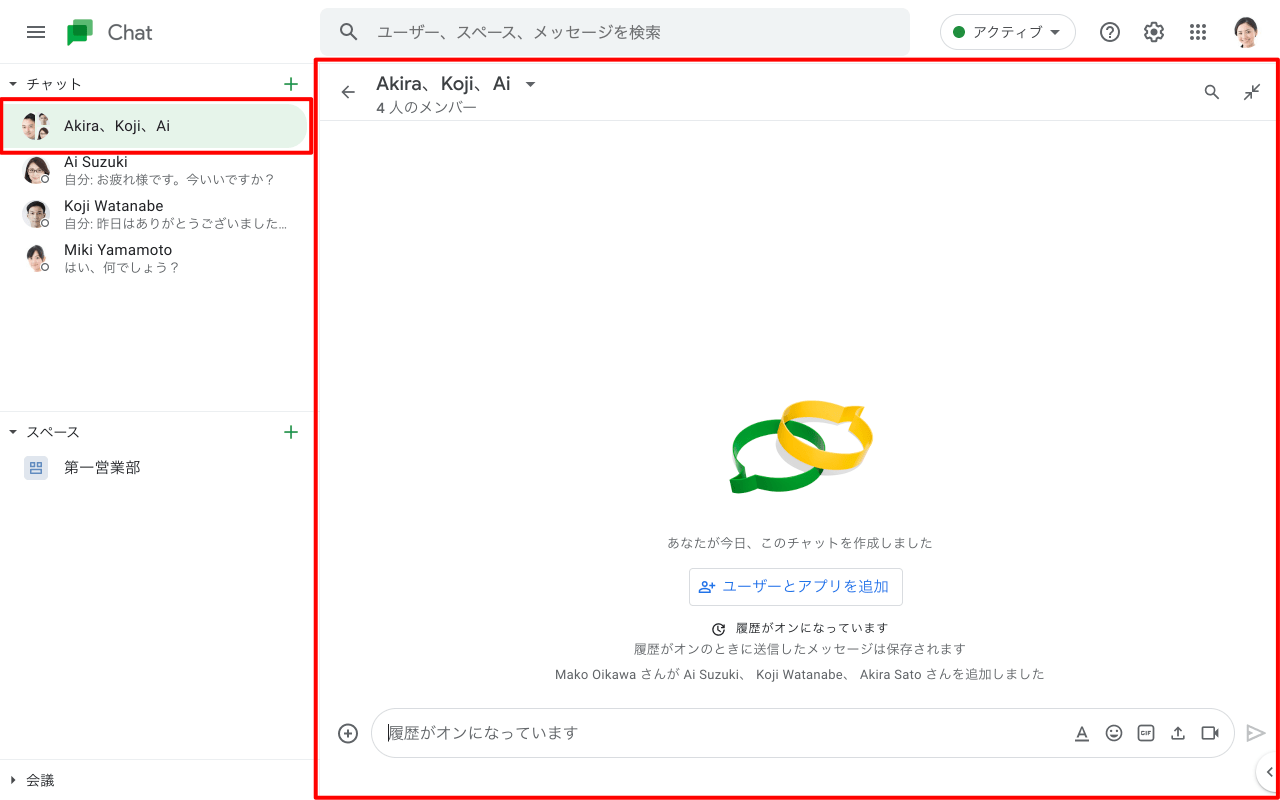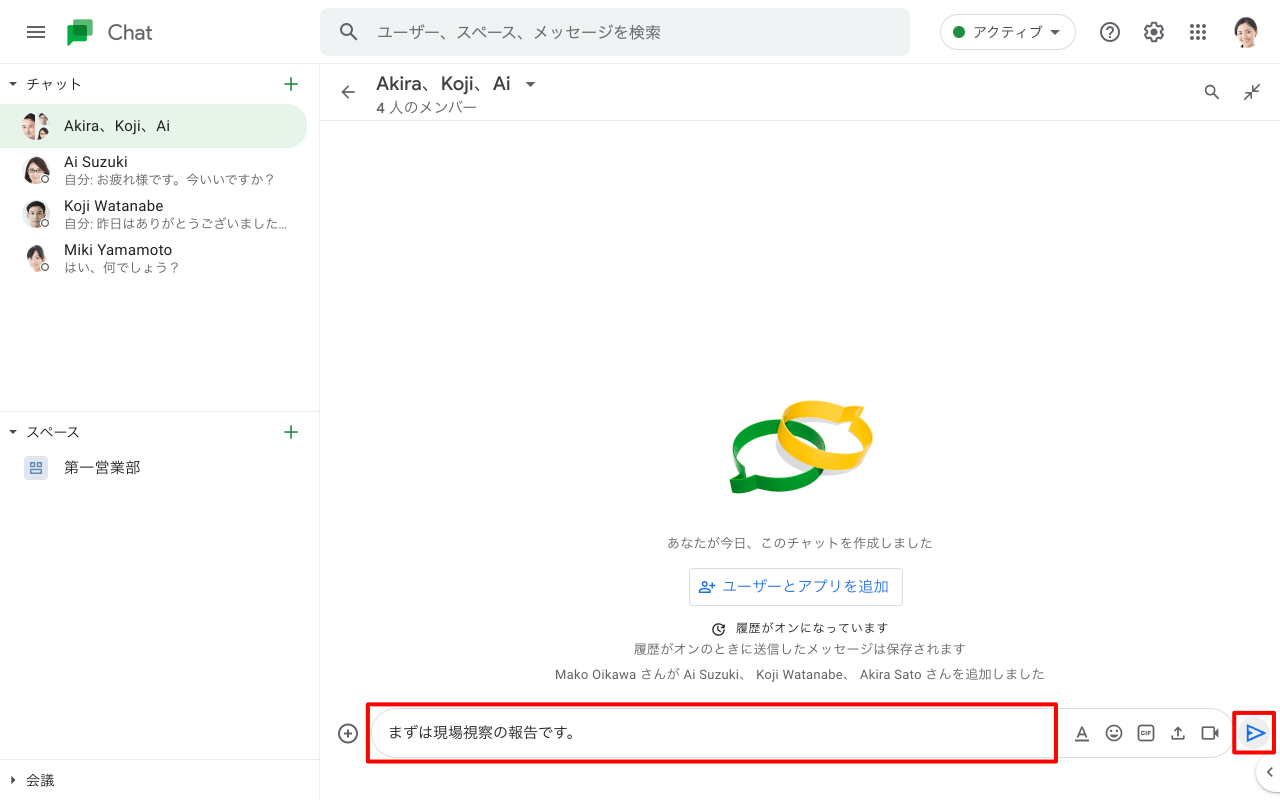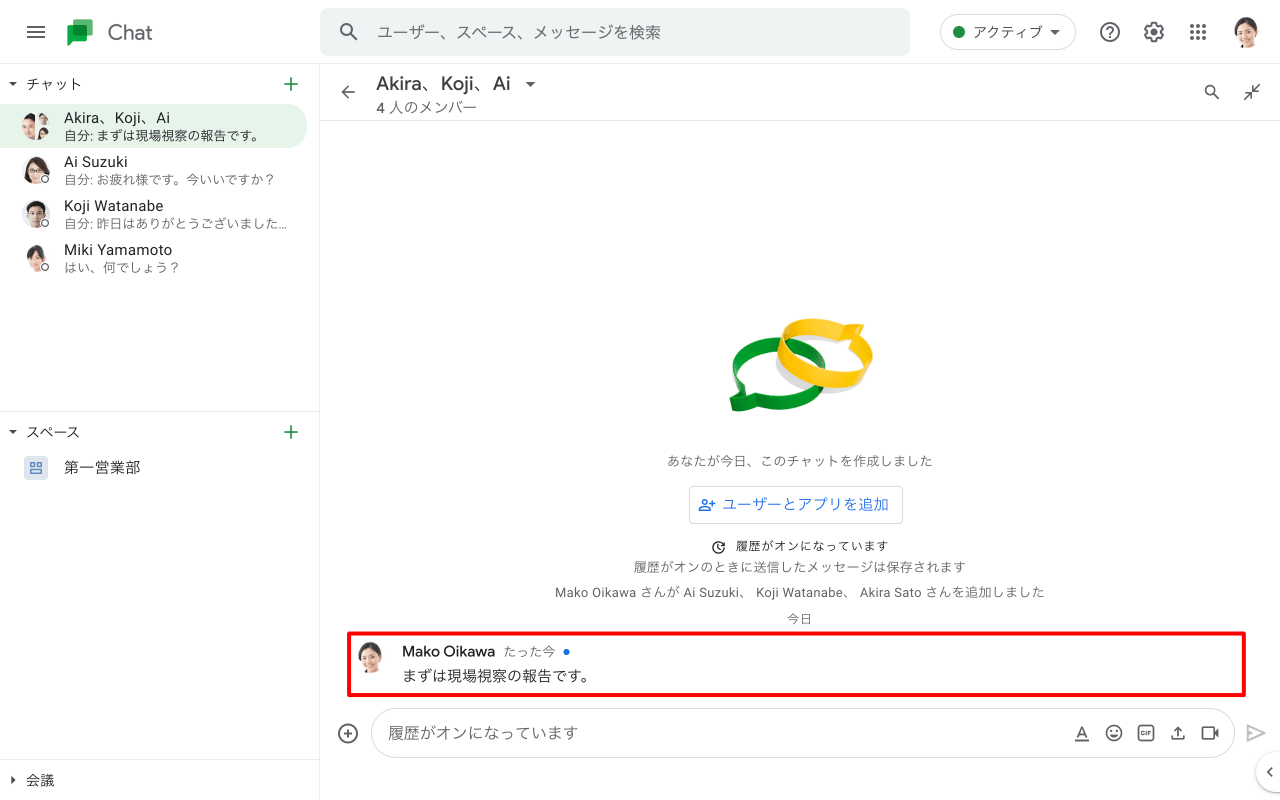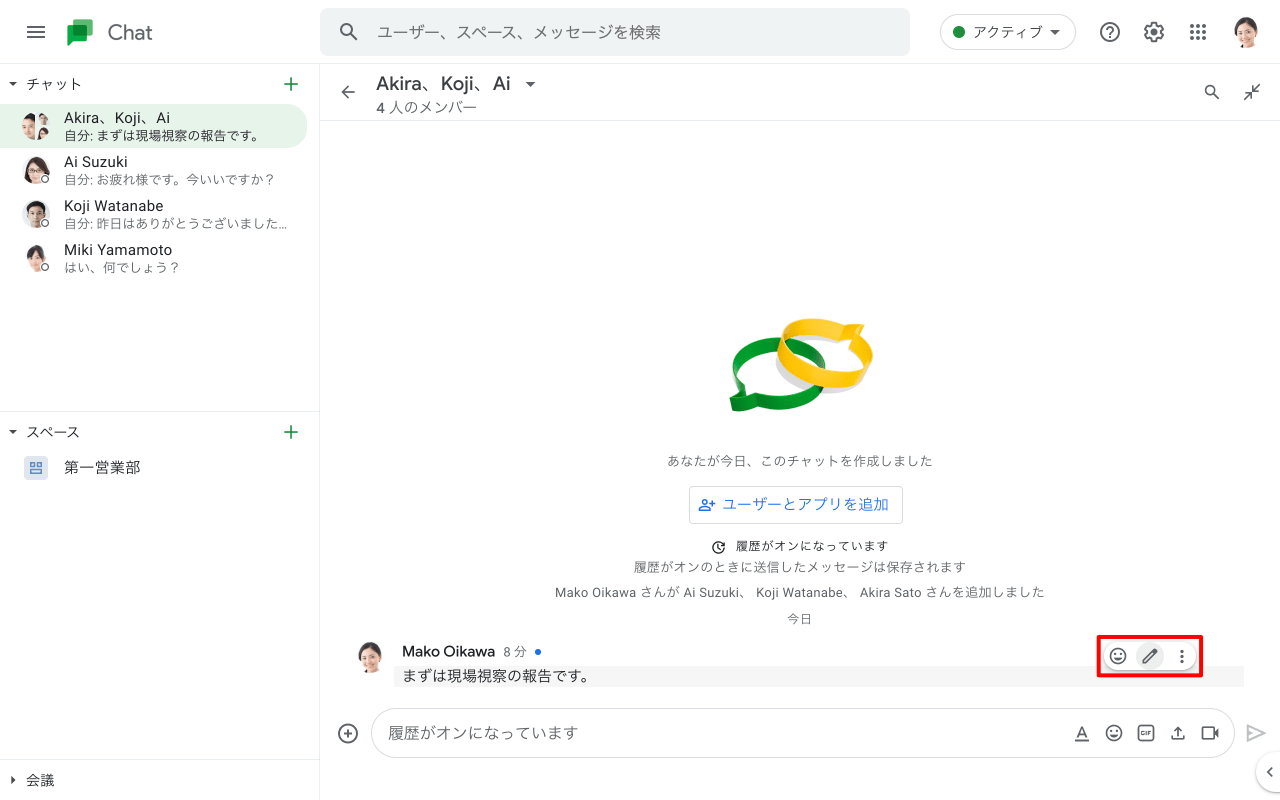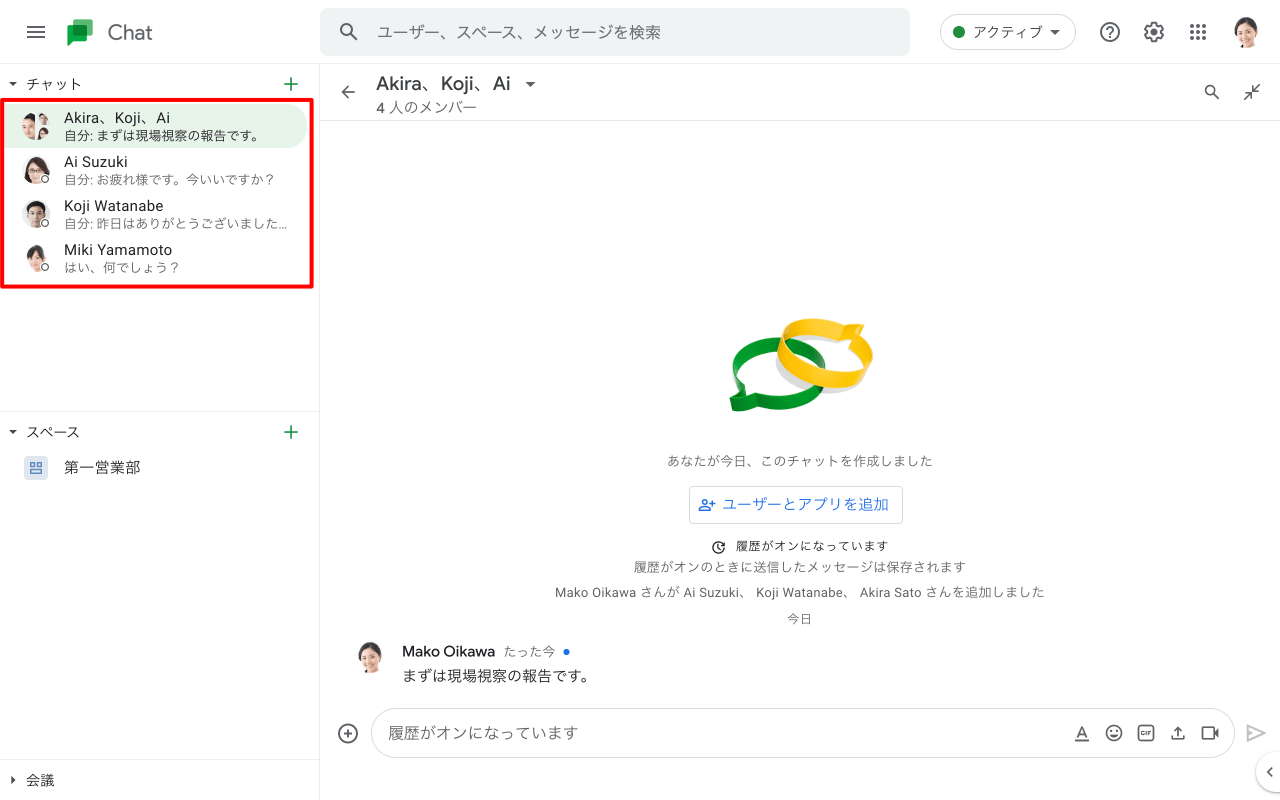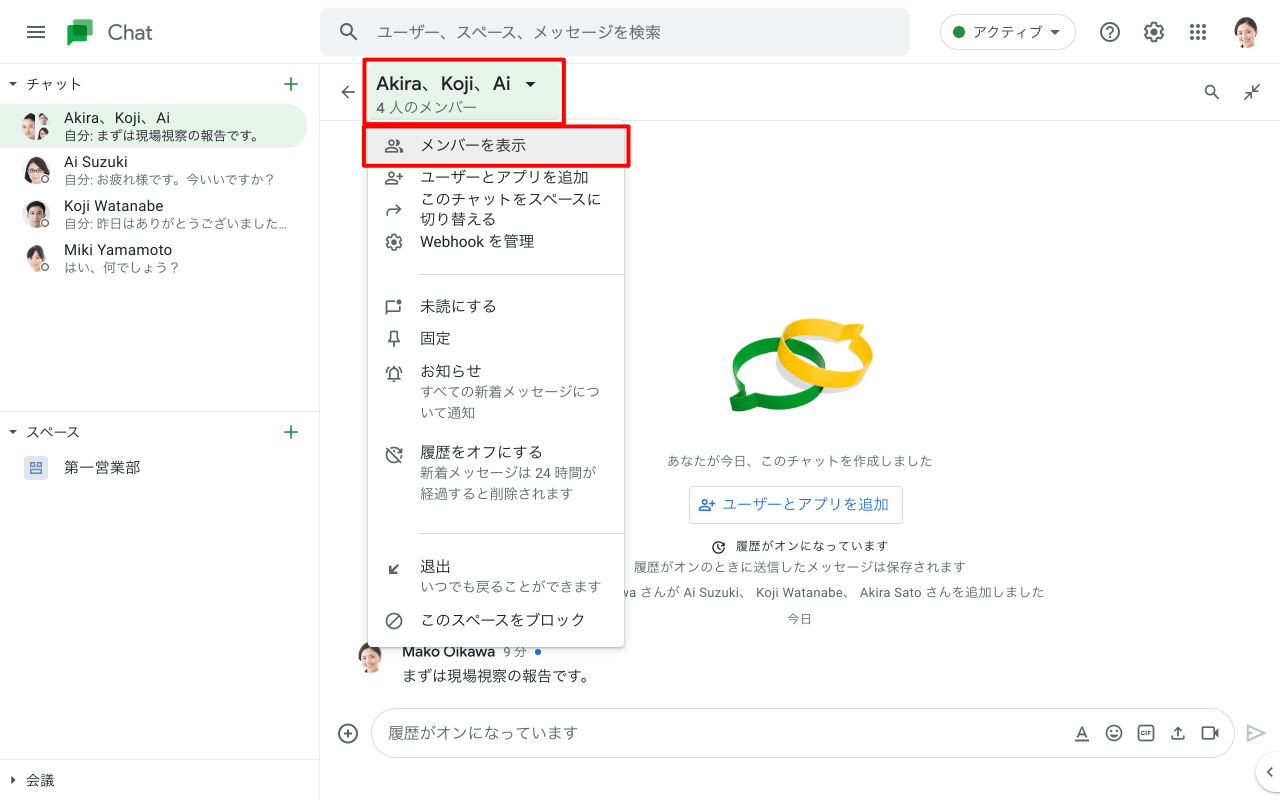Google Workspace の Google Chat で、複数のユーザー間でダイレクトかつ手軽に簡単なメッセージのやりとりを行うことができます。
グループチャットは途中から他のユーザーを追加または削除することはできません。また、全く同じメンバーで複数のグループチャットを作成することはできません。
1. チャット相手を検索
Google Chat 画面左上のチャット欄の[+]-[グループの会話を開始]をクリックしてグループチャットを開始します。
検索ボックスにチャットをおこなう相手のユーザー名や氏名の一部を入力すると、チャット可能な相手の候補が表示されるので、チャットをおこなう相手すべてを選択して、青いチェックアイコンをクリックします。
Google Chat 画面左の「チャット」欄に相手ユーザーが追加され、グループチャットが開始されます。
2. メッセージを送信
メッセージ入力ボックスにメッセージを入力して右側の[メッセージを送信]アイコンをクリックします。
メッセージが送信されました。初めてチャットをおこなう相手には、 メールで通知が配信されます。
送信済みのメッセージは「絵文字の追加」「自分の Gmail へ転送」「編集」「削除」が可能です。
一度チャットをおこなった相手やグループとは、Google Chat 画面左側の「チャット」からすぐにチャットを再開できます。
グループチャットのメンバーを変更
グループチャットのメンバーは、チャット上部の[(メンバー名)▼]-[メンバーを表示]から追加、削除が可能です。
Google Workspace セットアップ&サポート > Google Workspace の使い方 > Google Chat > グループチャットを開始する